Masz nową wiadomość

Zainstaluj i uruchom program. Następnie wywołaj zasobnik systemowy. Kliknij prawym przyciskiem myszy ikonę symbolizującą pocztę elektroniczną i z menu wybierz Opcje.


Przejdź na kartę Opcje. Tutaj zdefiniujesz podstawowe parametry pracy programu. Częstotliwość sprawdzania poczty określ na liście Sprawdzaj co. Czas wyświetlania treści powiadomienia w zasobniku określisz na liście Długość wyświetlania chmurki. Korzystając z pola Użyj alternatywnej chmurki powiadomień, możesz wybierać między dwoma rodzajami graficznych powiadomień:

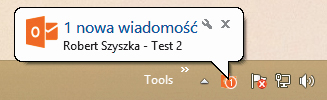
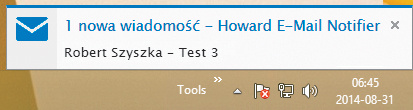

Lista Ikona w tray'u pozwala dostosować wygląd ikony wyświetlanej w zasobniku. Praktycznie wszystkie przypominają jednak znaczek Outlooka. Do wyboru jest sześć elementów graficznych, w tym interesujące warianty białych ikon – dopisek white, np. Outlook White. Upewnij się, że zaznaczone jest za to pole Pokaż licznik wiadomości. Dzięki temu będziesz miał większą kontrolę nad korespondencją. Jeżeli chcesz zmienić dźwięk powiadomienia, zrobisz to za pomocą listy Dźwięk nowej wiadomości. Nowy plik dźwiękowy wskażesz na dysku po kliknięciu przycisku .... Przycisk z zieloną strzałką posłuży ci do jego odsłuchania.

Aby program był zawsze aktualny, zaznacz opcję: Automatycznie sprawdzaj aktualizacje programu. Unikniesz w ten sposób regularnych odwiedzin w serwisie internetowym autora. Kliknij OK, by zaakceptować ustawienia.






